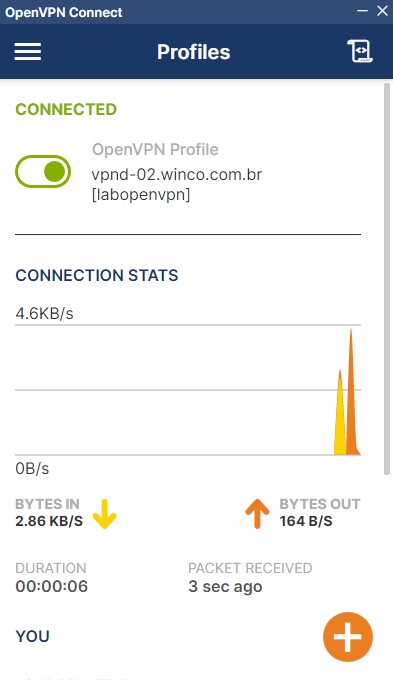- Procedimento de utilização e configuração do OpenVPN
- Como faço para instalar e configurar o Cliente Connectas Cloud em MacOS ?
- Como faço para instalar o Cliente Connectas Cloud em dispositivos móveis (Android, iOS)?
- Como fixar um IP para um determinado usuário?
- Posso alterar a configuração da VPN para outro IP?
- Quero excluir um usuário para que não tenha mais acesso a VPN. Como proceder?
- Como faço para acessar remotamente um servidor?
- Quais os sistemas operacionais compativeis com o Cliente Connectas Cloud?
- Como faço para configurar o Google Authenticator em meu celular ?
Como utilizar e configurar o sistema OpenVPN?
Data de criação: 31/08/2023
Última alteração: 07/08/2024
O Connectas Cloud disponibiliza a utilização do sistema OpenVPN, que através de seu Cliente, permite a instalação em sistemas operacionais Microsoft Windows, MacOS, Linux, Android e iOS.
Com esta nova função, é possível acessar os recursos da rede utilizando Cliente OpenVPN para Cliente Connectas Cloud.
Siga os seguintes passos:
- Você deve ter uma conta do Connectas Cloud. Cadastre-se pelo site: https://www.connectas.cloud/
- Acesse o portal de gerência do Connectas Cloud, realize o login com seu email/senha.
- Clique em "Download do Cliente Connectas Cloud".
- Na próxima tela que será aberta, localize "Cliente OpenVPN" e clique em "Download".
- Baixe e instale o Cliente de OpenVPN nos dispositivos que serão utilizados (de acordo com o sistema operacional ou plataforma).
- Crie os usuários de acordo com esta FAQ:
- Logo após criar o(s) usuário(s), localize e execute o arquivo de configuração do usuário do OpenVPN:
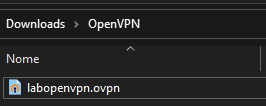
- Automaticamente o arquivo será reconhecido e ao clicar em “OK”, o perfil ficará salvo nas configurações do OpenVPN Client.
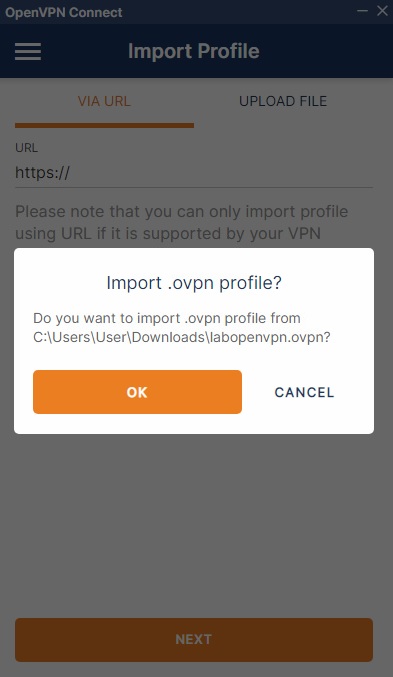
- Feito isso, clique em “Connect”.
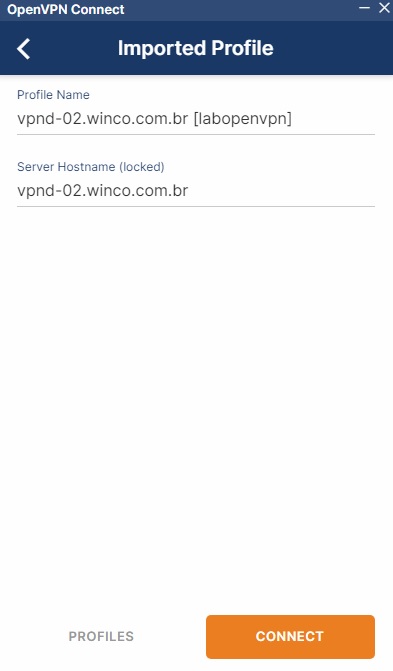
Pronto. Caso as informações estejam de acordo, o perfil se conectará corretamente..